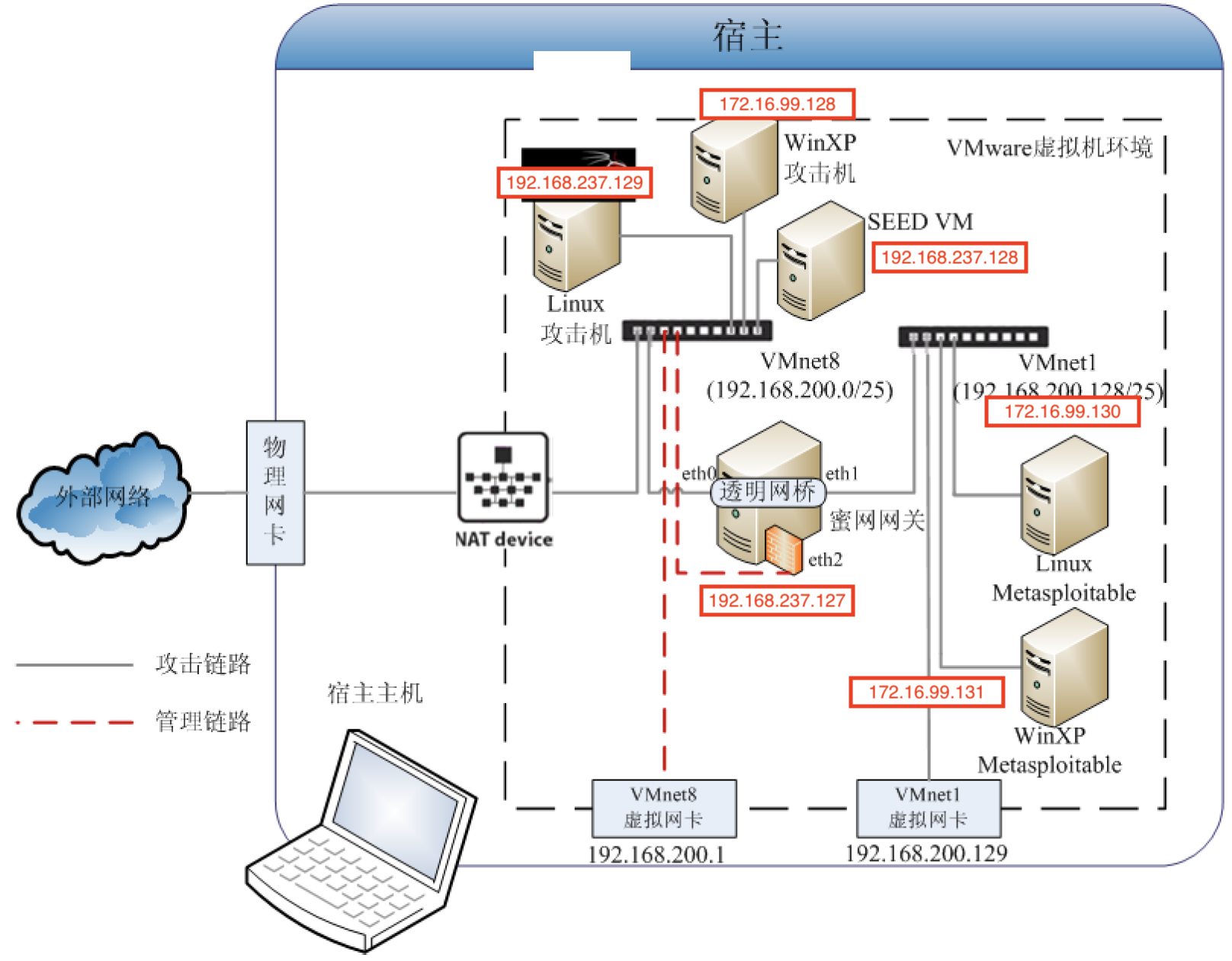20199304 2019-2020-2 《网络攻防实践》第2周作业
学号 2019-2020-2 《网络攻防实践》第2周作业
| 这个作业属于哪个课程 | 《网络攻防实践》 |
|---|---|
| 这个作业的要求在哪里 | 网络攻防第二周作业 |
| 我在这个课程的目标是 | 学习网络攻防基本知识。 |
| 这个作业在哪个具体方面帮助我实现目标 | 攻防环境的搭建并使用Markdown完成一篇博客。 |
| 作业正文 | 见作业 |
| 其他参考文献 | 见文末 |
1.知识点梳理与总结
-
1.VMware上操作系统的网络连接方式
- 桥接方式(Bridge):将主机网卡与虚拟机虚拟的网卡利用虚拟网桥进行通信。在桥接的作用下,类似于把物理主机虚拟为一个交换机,所有桥接设置的虚拟机连接到这个交换机的一个接口上,物理主机也同样插在这个交换机当中,所以所有桥接下的网卡与网卡都是交换模式的,相互可以访问而不干扰。
- 网络地址转换方式(NAT):在NAT模式中,主机网卡直接与虚拟NAT设备相连,然后虚拟NAT设备与虚拟DHCP服务器一起连接在虚拟交换机VMnet8上,这样就实现了虚拟机联网。
- 主机方式(Host-Only):Host-Only模式将虚拟机与外网隔开,使得虚拟机成为一个独立的系统,只与主机相互通讯。要使得虚拟机能联网,可以将主机网卡共享给VMware Network Adapter VMnet1网卡,从而达到虚拟机联网的目的。
-
2.蜜网(Honeynet)是在蜜罐技术上逐步发展起来的,又可称为诱捕网络。蜜网技术实质上还是一种高交互型、研究型的用来获取广泛的安全威胁信息的蜜罐技术,其主要目的是收集黑客的攻击信息。在蜜网中充当网关的设备称为蜜墙(Honeywall),是出入蜜网的所有数据的必经关卡。在蜜网内部,可以放置任何类型的系统来充当蜜罐(例如不同类型操作系统的服务器、客户机或网络设备)和应用程序供黑客探测和攻击。
-
3.VM网络拓扑图
-
4.搭建环境过程中所使用的镜像列表:
- Linux攻击机:Kail
- windows攻击机:windows Attacker
- Linux靶机:Metasploitable2-Linux
- windows靶机:win2KServer
- seed Ubuntu16.04
- 蜜罐网关
2.攻防环境搭建详细过程
2.1VM网络设置
-
打开编辑->虚拟网络编辑器,设置vmnet0、vmnet1、vmnet8;
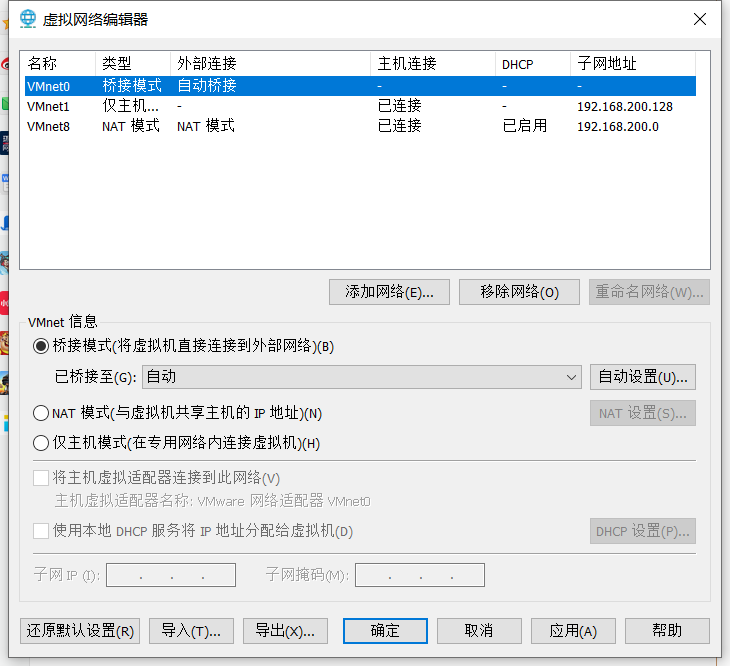
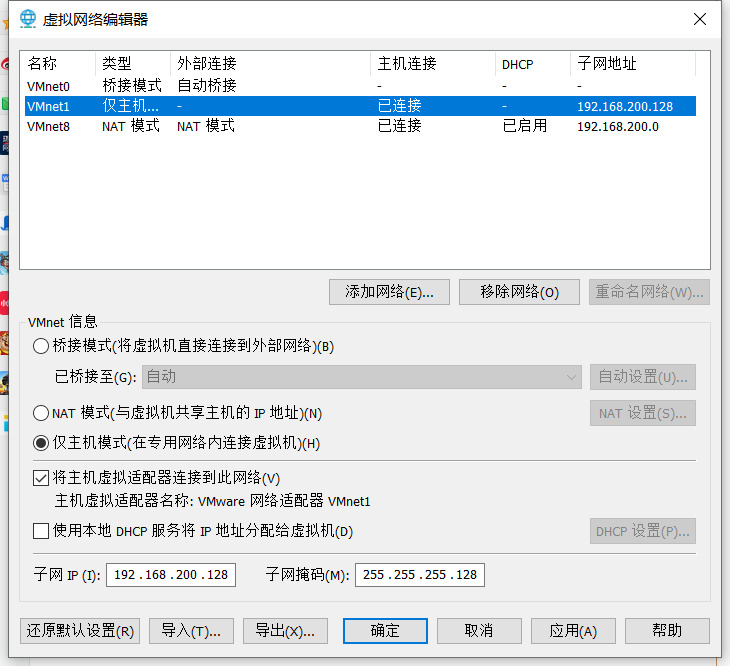
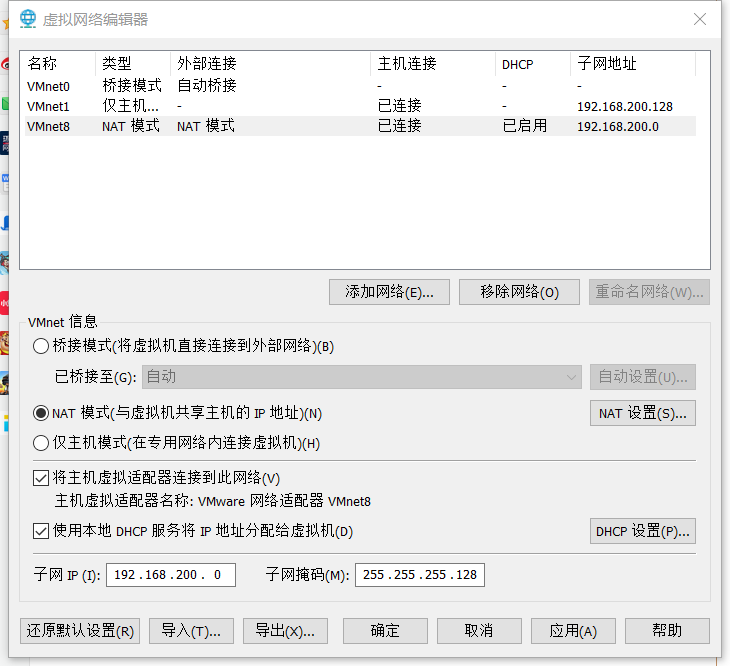
-
设置VMnet8的NAT与DHCP
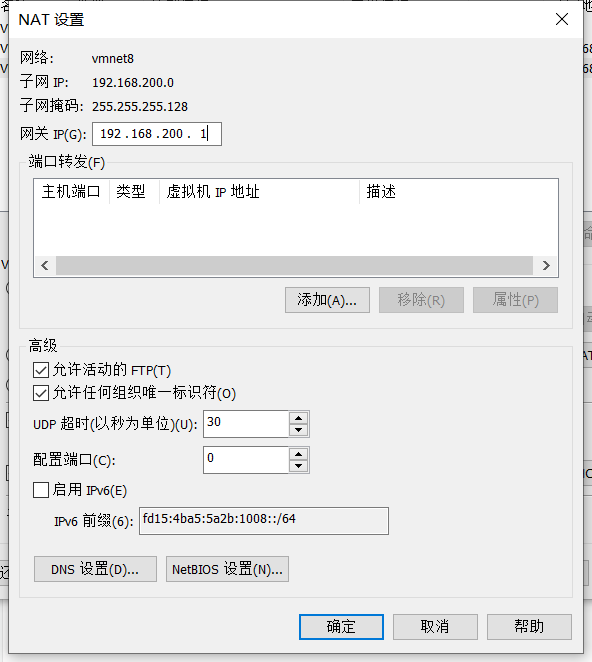
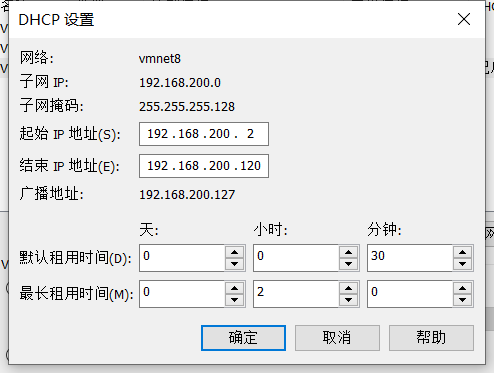
2.2linux攻击机-Kail 安装
- kail以VM虚拟机vmx文件的形式提供,该虚拟机可以用两种方式打开:一是直接找到其位置;二是用VM编辑中的“扫描虚拟机”导入。

- 设置Kali网卡,选择NAT模式或自定义VMnet8
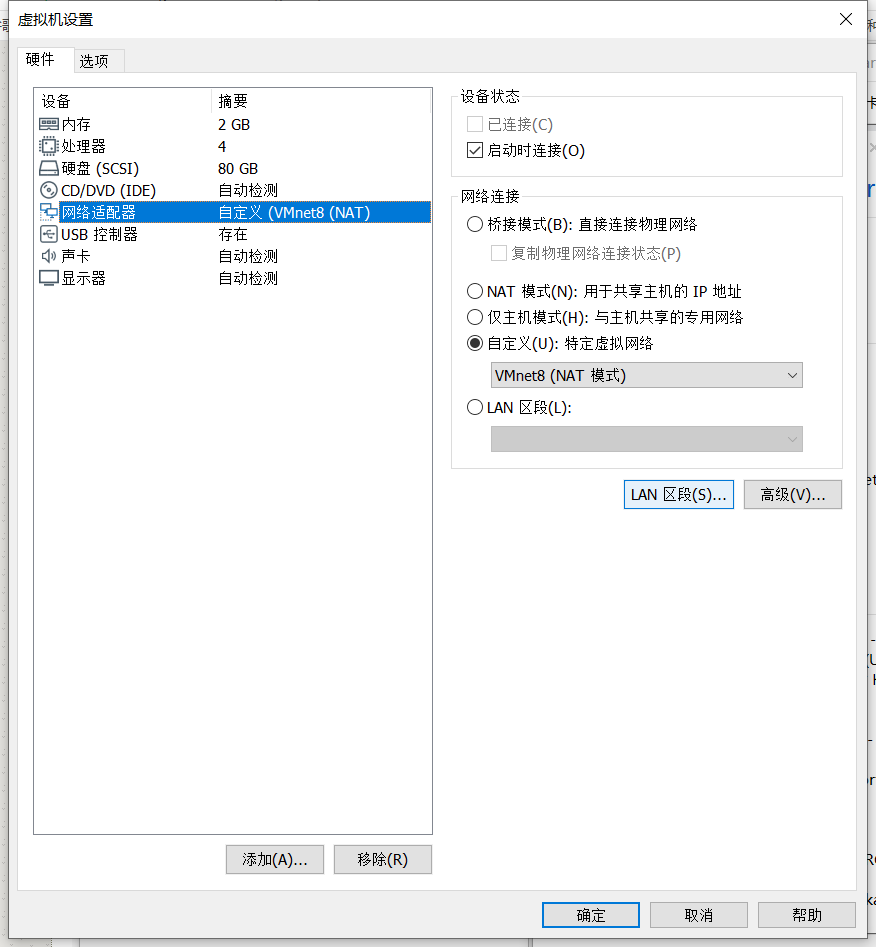
- 开机进入系统,进行软件设置。Kali的默认用户名为kali,密码kali, root密码kali(先登录kali,后使用su进行提权,禁止直接root登录)下图显示了登录->提权->安装net-tools(ifconfig包)->查看网络信息。
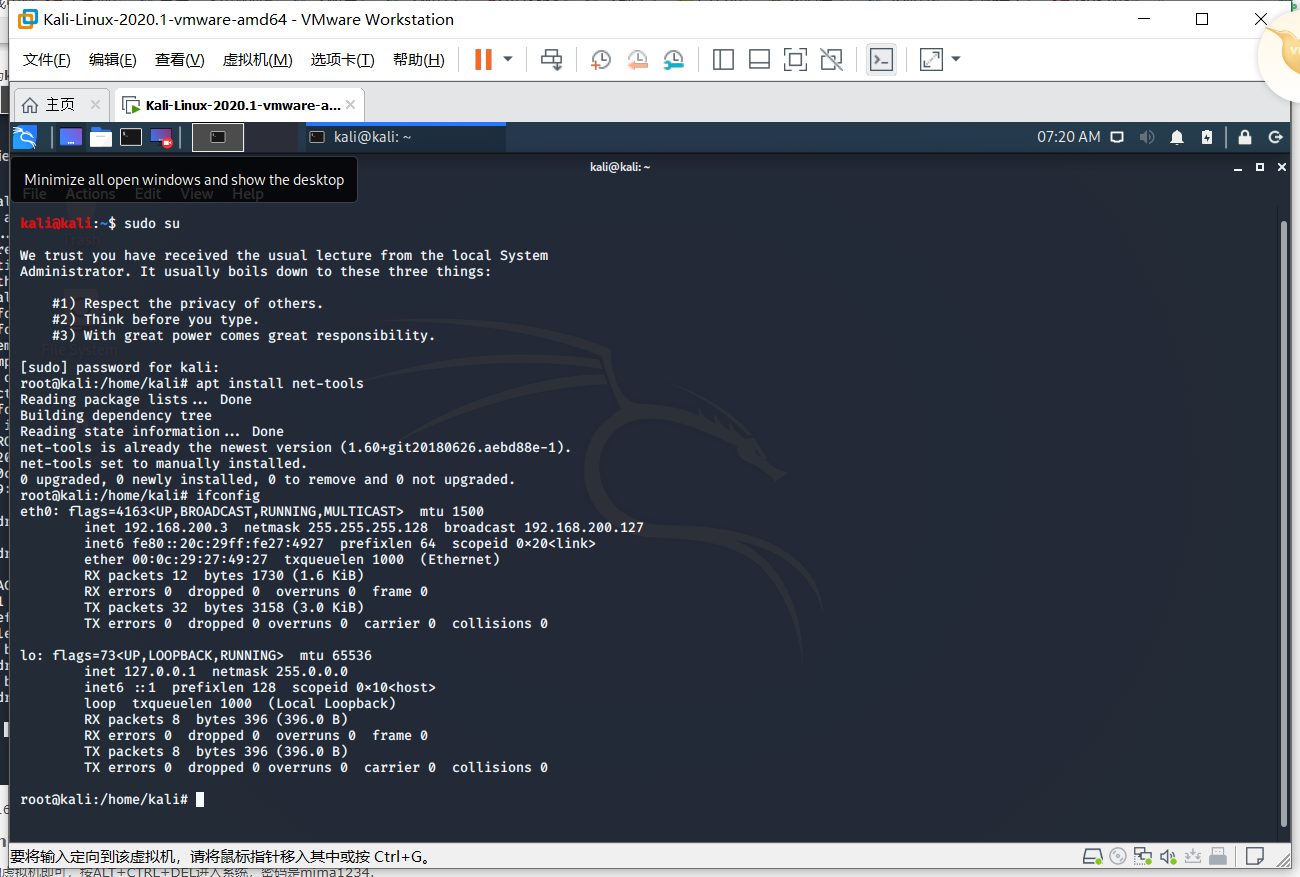
- 记住IP:192.168.200.3
2.3windows靶机-win2kServer安装
- win2kServer通过虚拟机镜像给予,导入方式和上文的Kali相同,不再赘述。安装之后通过VM的快捷键ALT+CTRL+DEL进入系统(直接发送会被主机拦截),账号administrator,密码mima1234。网卡设置如下:
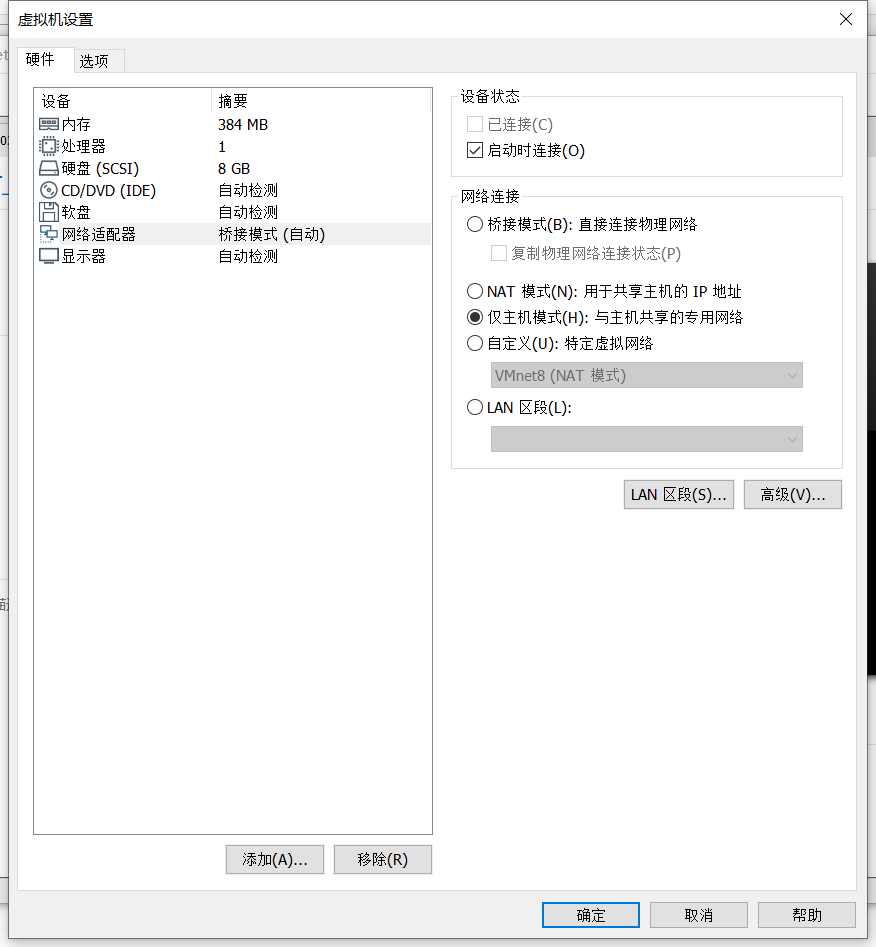
- 账号Administrator,密码mima1234,配置靶机虚拟机的ip和网关
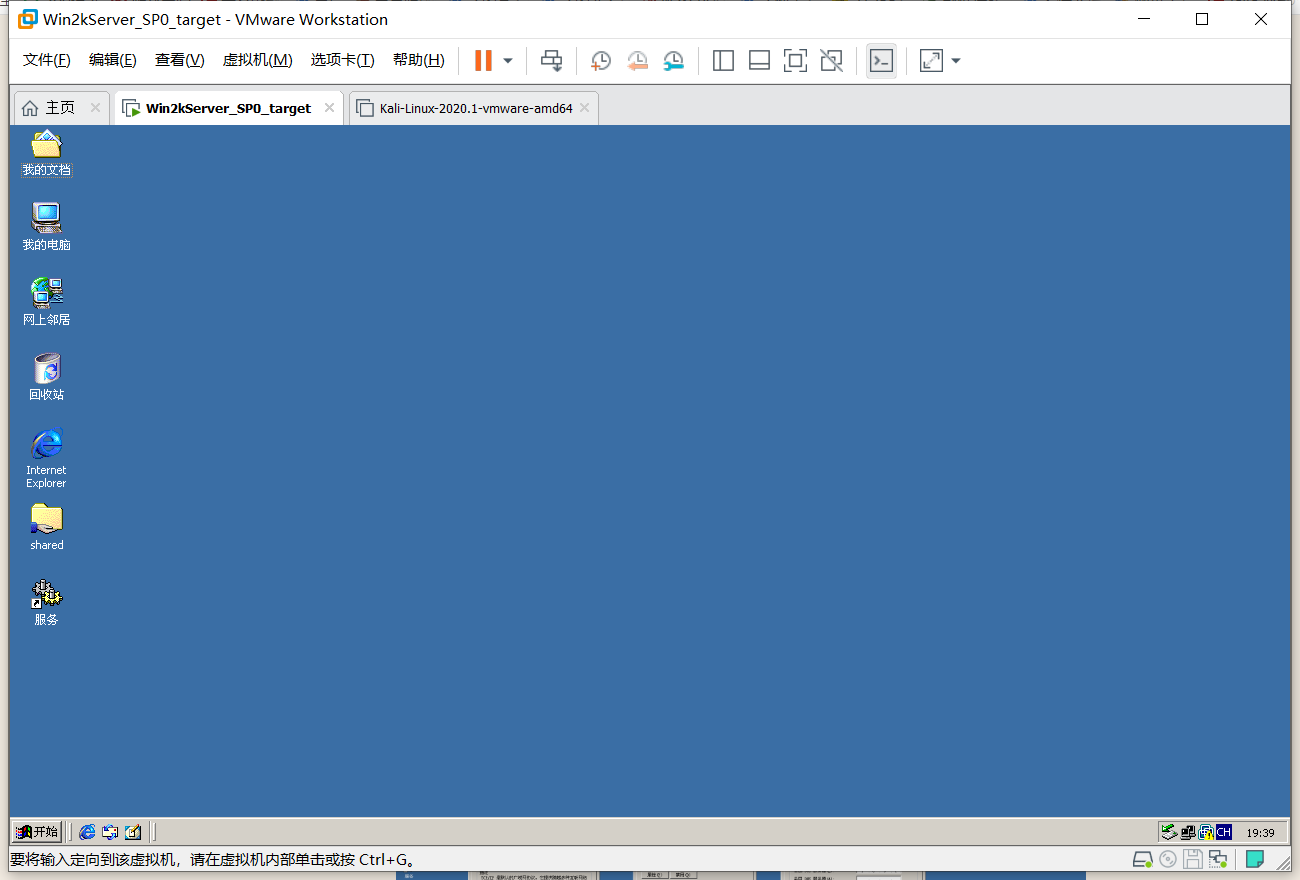
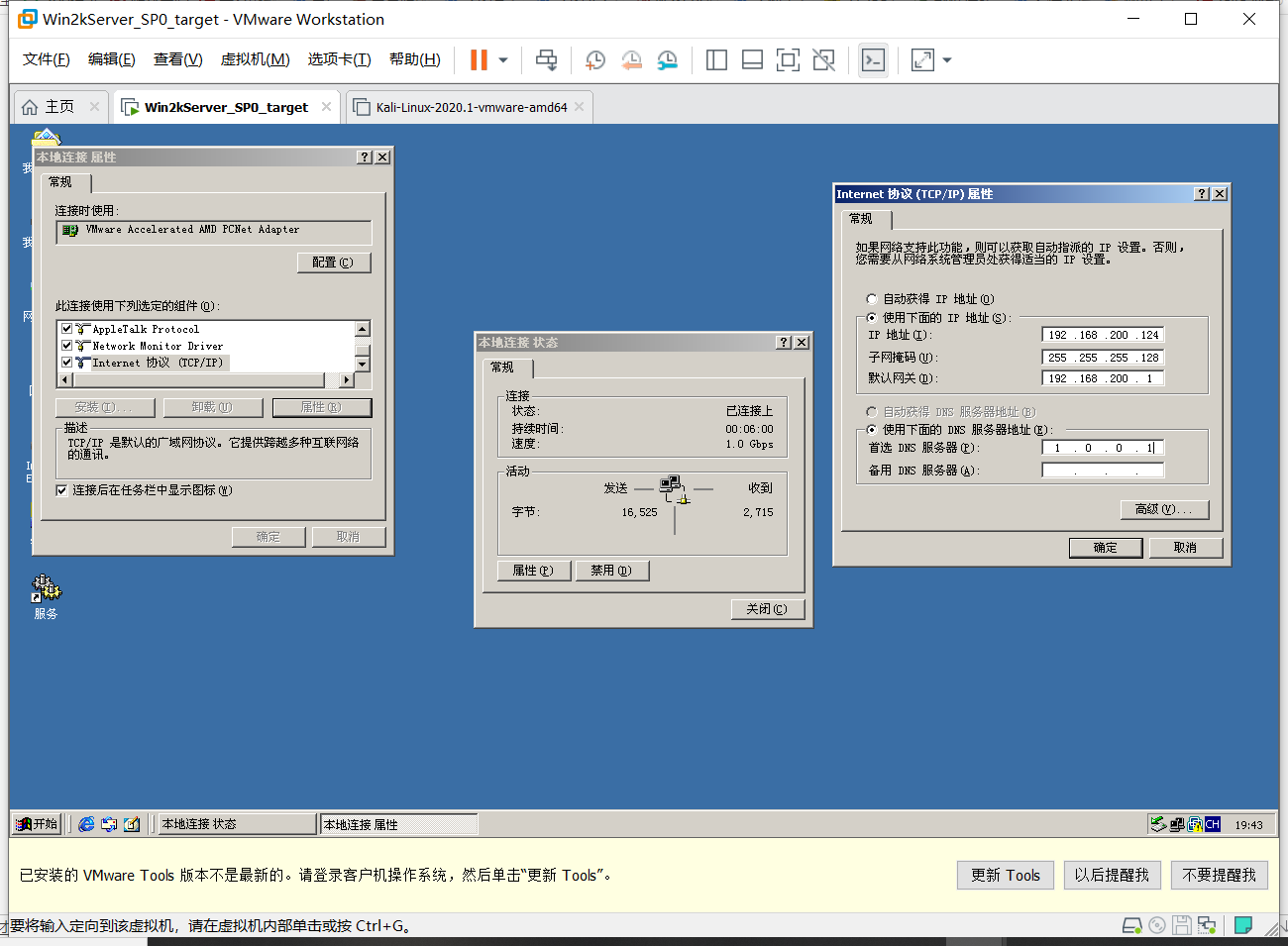
2.4安装windows攻击机-windows Attacker
-
此时系统已通过DHCP获得IP地址,不需要手动配置,但需要找到具体IP。
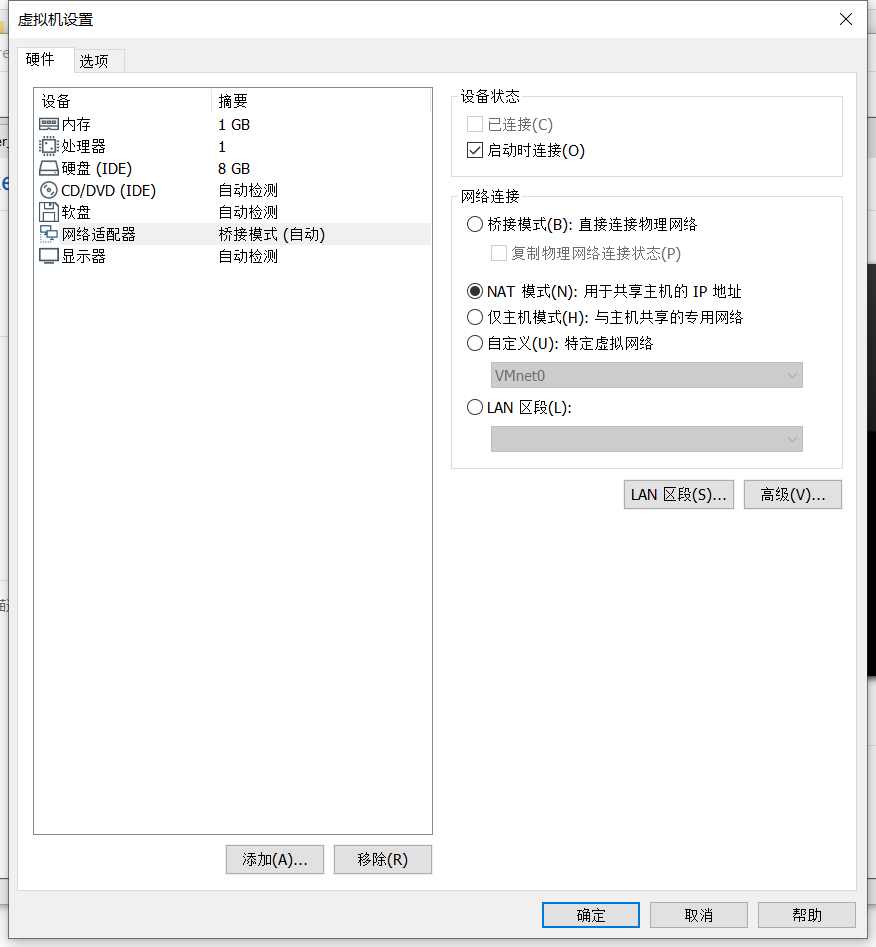
-
运行cmd模式输入命令行ipconfig查询ip地址:192.168.200.2
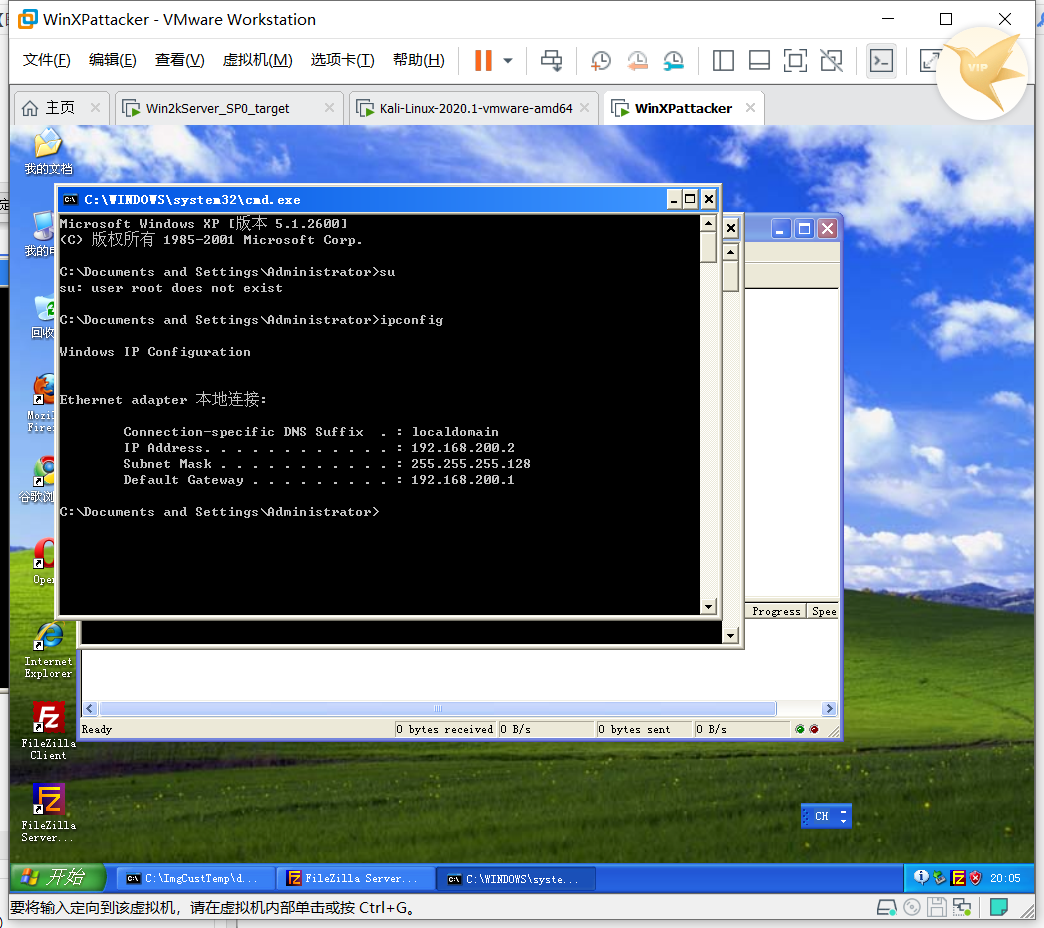
2.5Metasploitable2-Linux安装
-
Metasploitable2-Linux的网卡设置如下
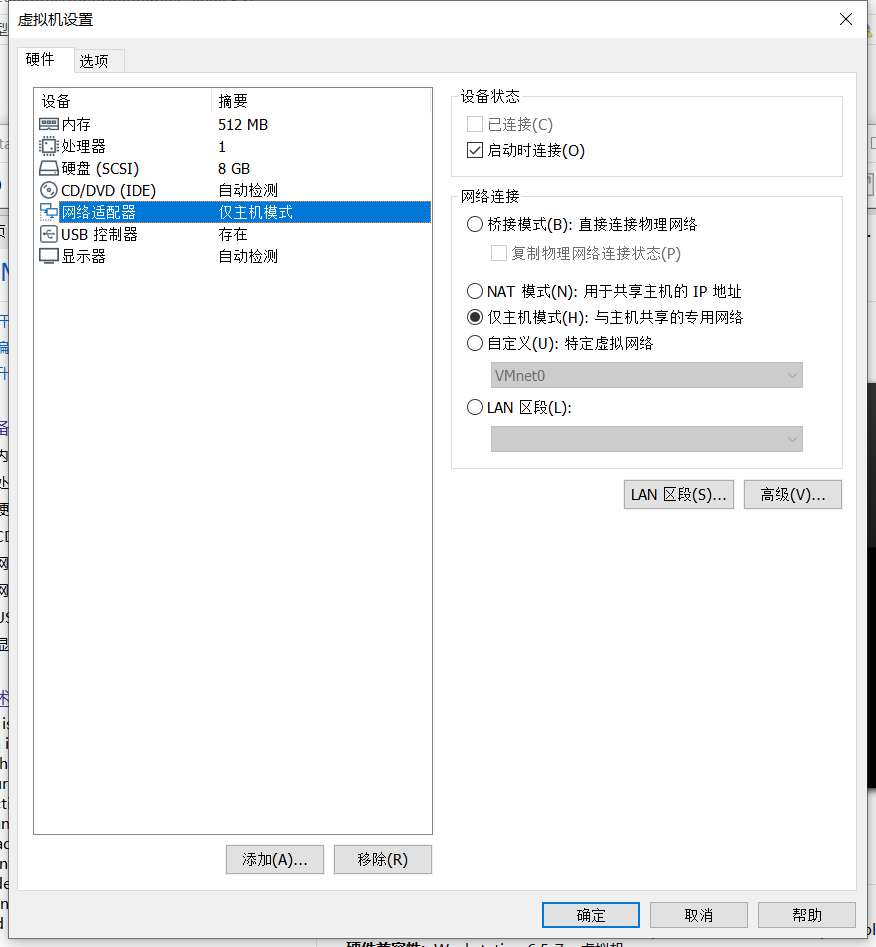
-
进入系统,账号msfadmin,密码msfadmin。此处需要手动设置IP地址,具体命令如下:先通过
sudo su命令提升权限(密码msfadmin), 后执行如下命令
vim /etc/rc.local
按i键进入编辑模式,方向键控制光标方向(hjkl四个键也行)在文件倒数第二行exit0之前, 插入以下两句
ifconfig eth0 192.168.200.125 netmask 255.255.255.128
route add default gw 192.168.200.1
现在按ESC键, 再按 :wq 然后回车。
之后reboot重启
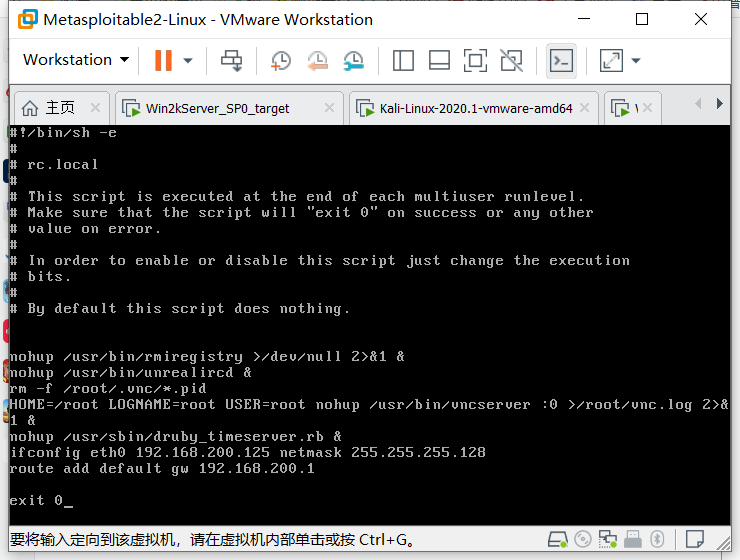
-
通过ifconfig查看结果
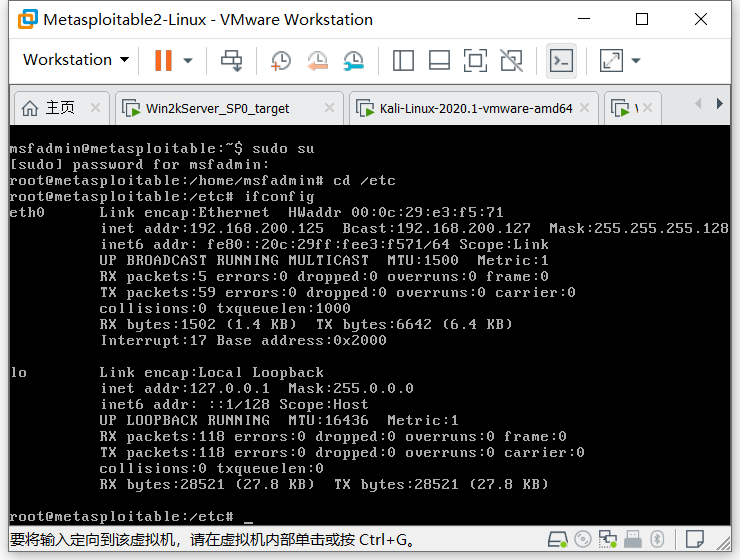
-
ip:192.168.200.125
2.6SEEDUbuntu安装配置
-
SEEDUbuntu通过VM虚拟机vmdk磁盘镜像给定,
- 选择新建虚拟机
- 自定义安装
- 兼容XX随便选
- 稍后安装系统
- 选择linux、版本ubuntu
- 名称位置看自己心情
- 连续下一步
- 使用现有虚拟磁盘!!!选择seedubuntu的vmdk文件
- 连续下一步。
-
SEEDUbuntu的网卡设置如下
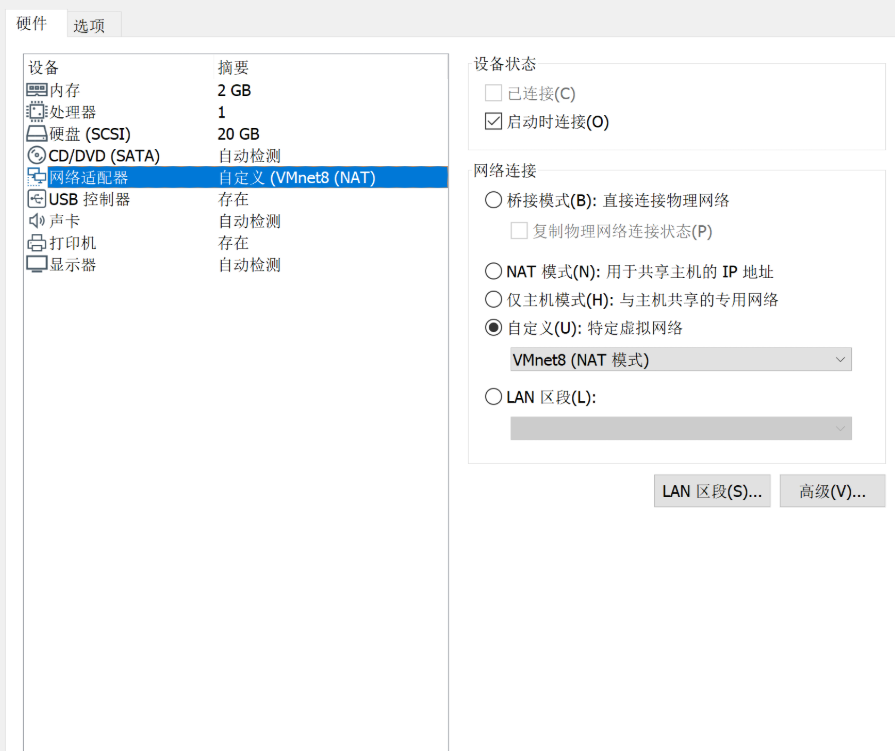
-
开机, 账户为seed 密码为dees, 开机后通过
su命令提权, 密码为seedubuntu
ifconfig查看相关网络信息。
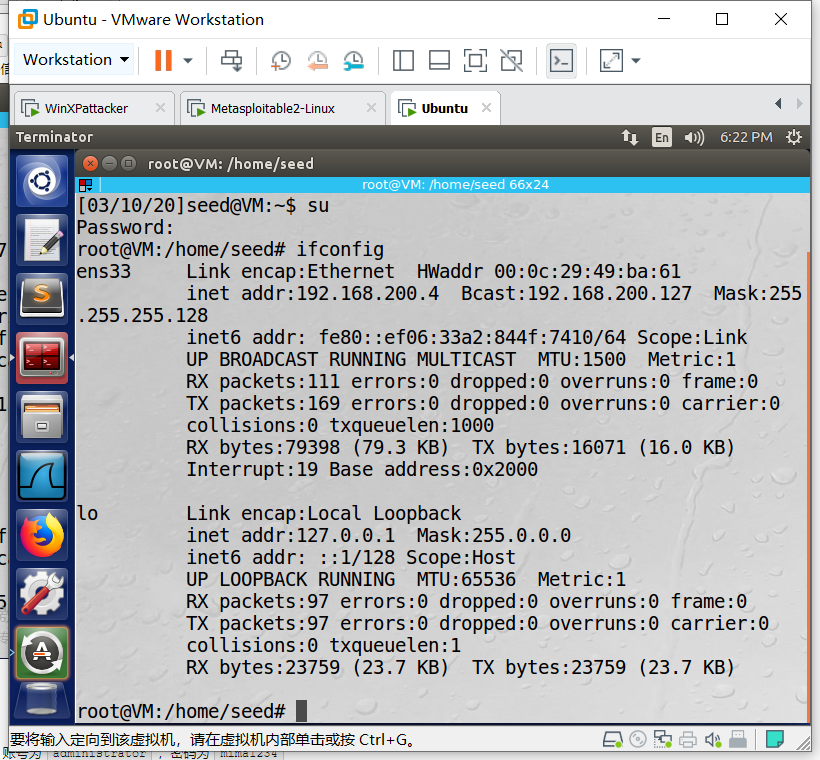
2.7蜜罐网关安装
-
新建虚拟机
-
自定义安装
-
兼容workstation 6.5-7.x
-
稍后安装系统
-
选择linux、版本Cetus5和更早版本
-
名称位置
-
...(下一步)
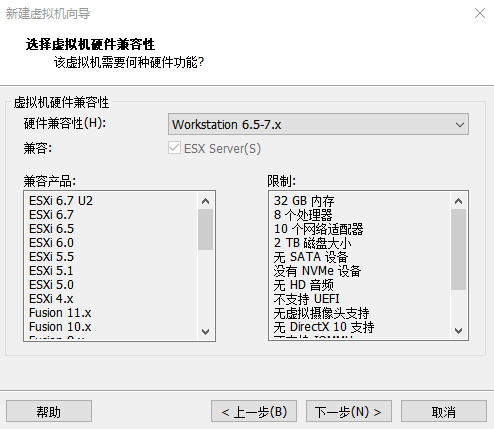
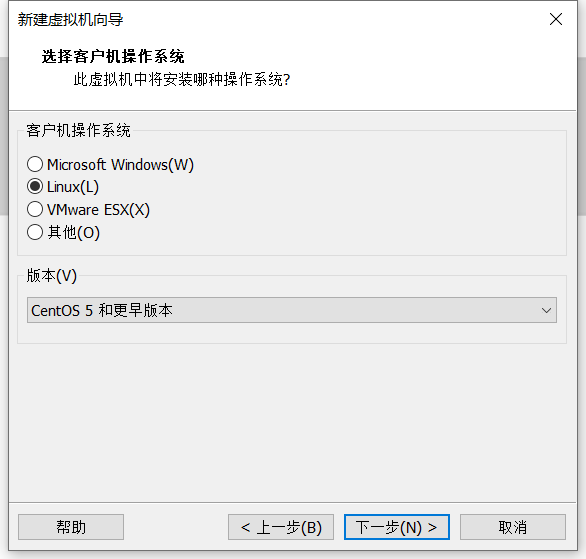
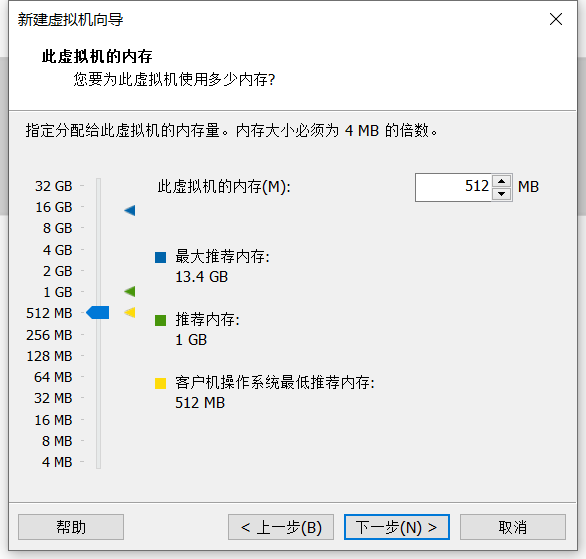
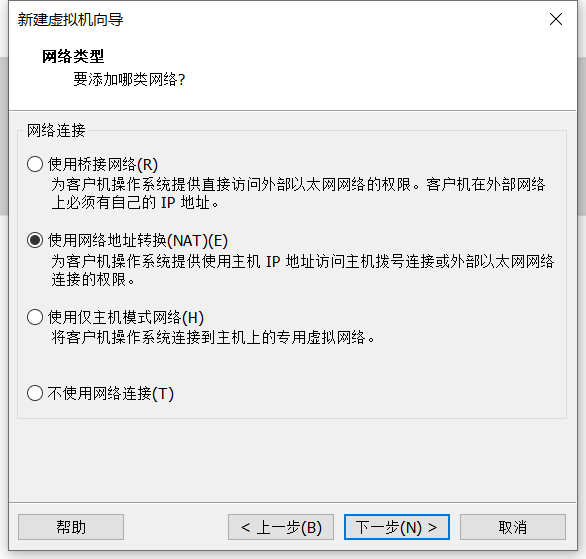
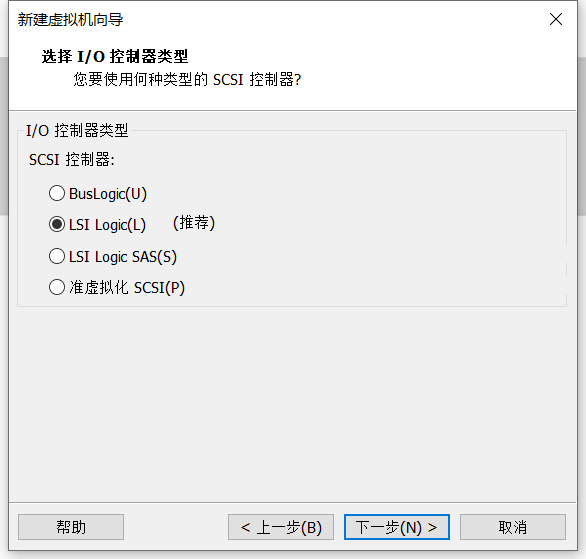
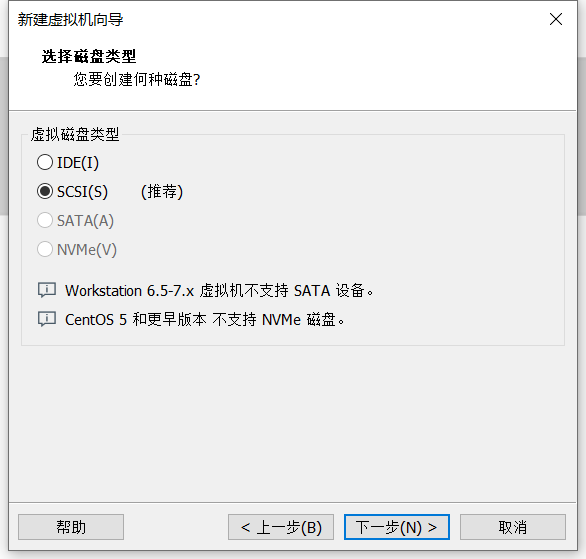
-
先添加开机安装使用的镜像
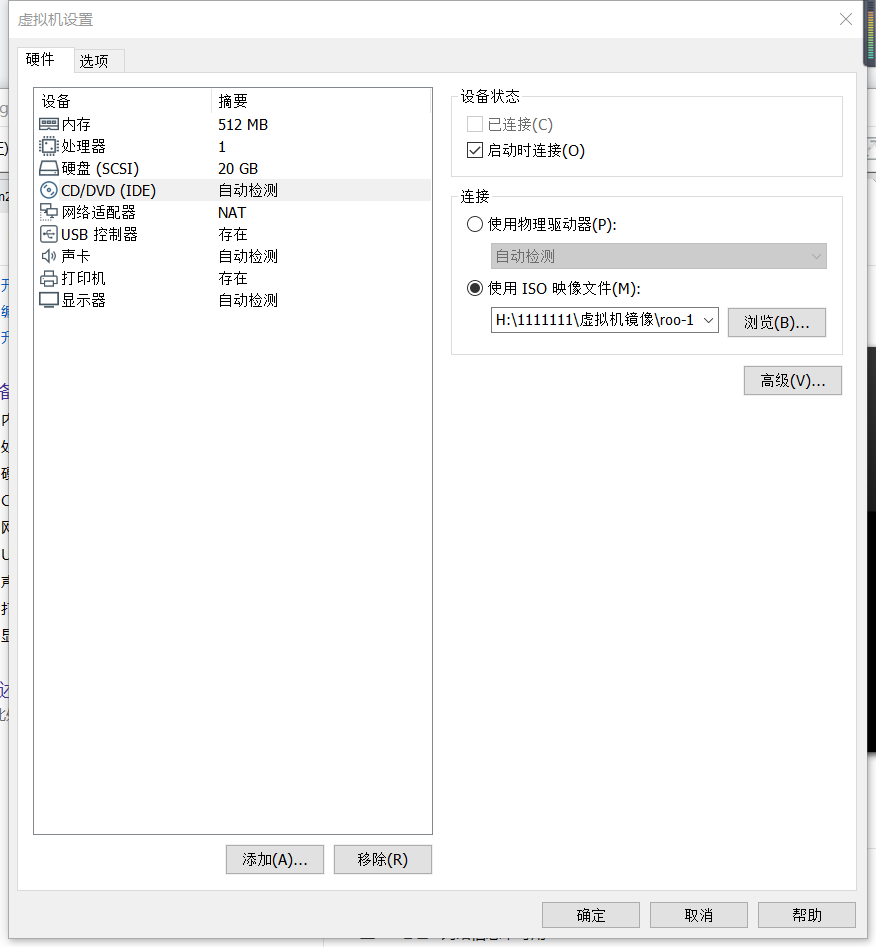
-
添加两个网卡(两个网卡的网络连接设置务必正确)
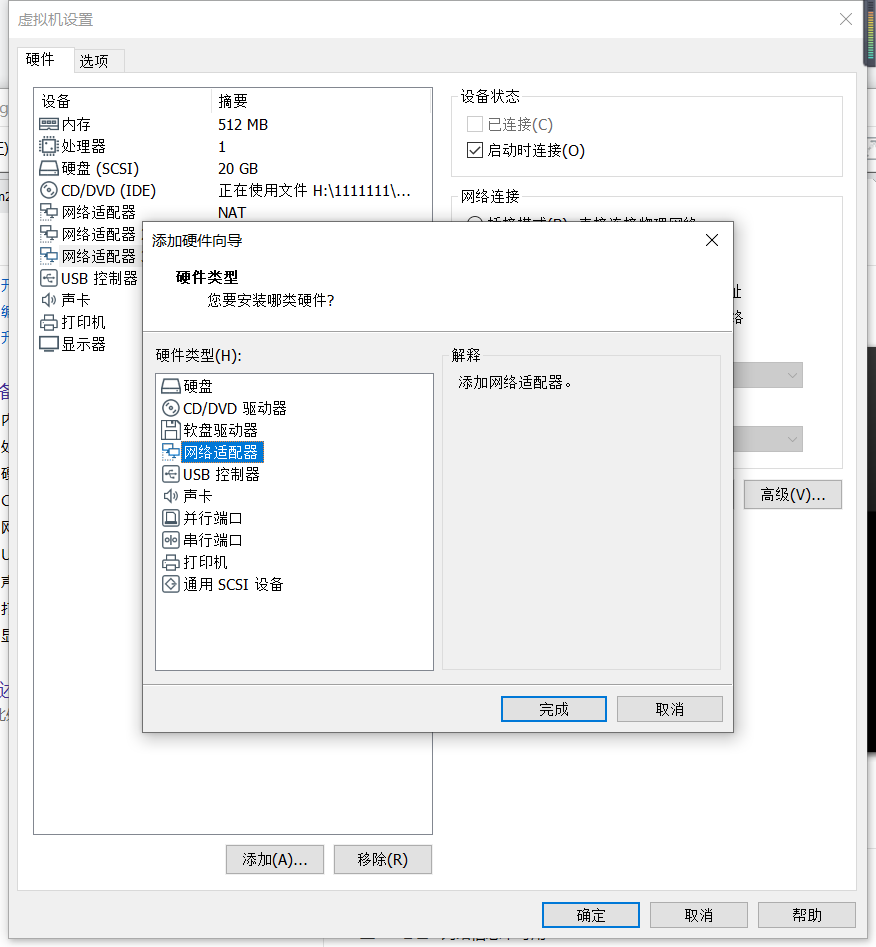
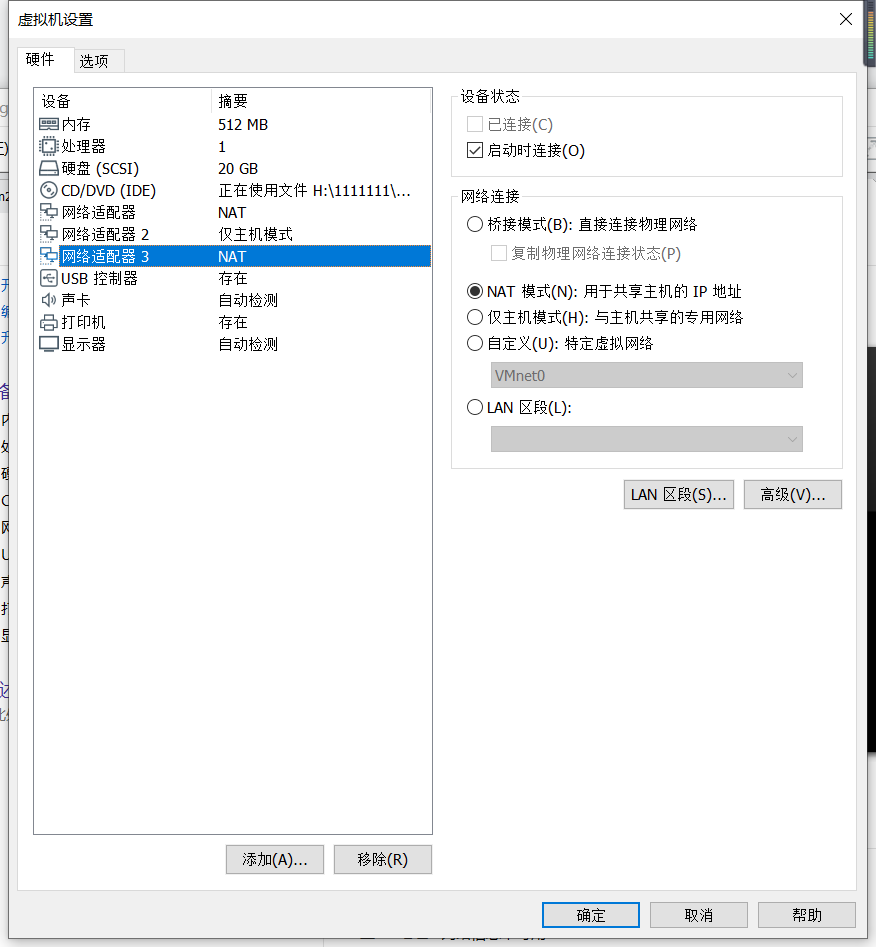
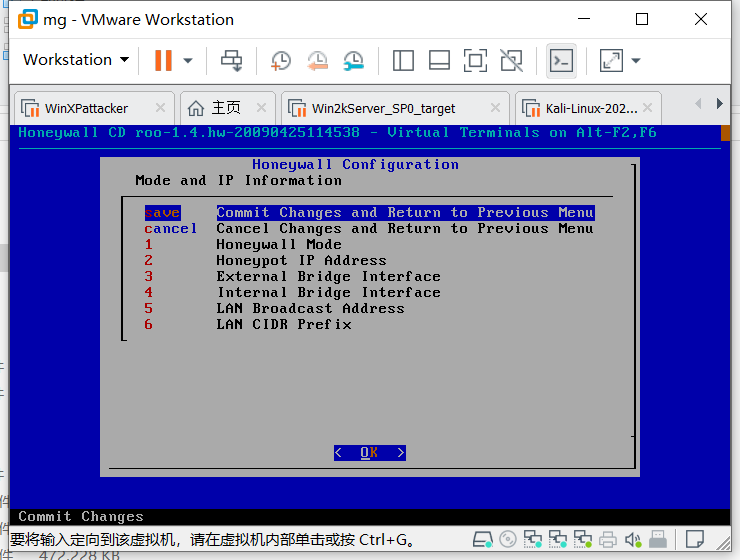
-
开机进入系统->登录账号为roo,密码为honey->使用
su -提权,密码为honey->手动进入配置界面->cd /usr/sbin ./menu->开始蜜罐网关的配置
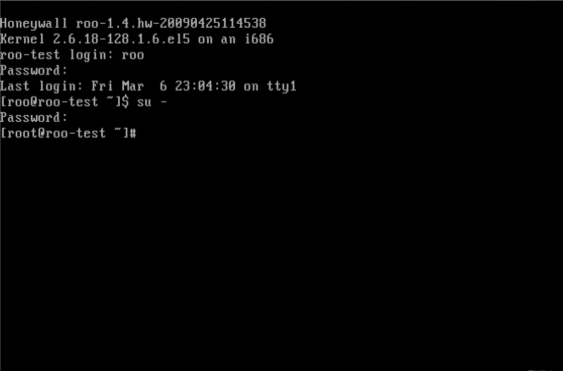
-
蜜罐网关配置流程截图如下
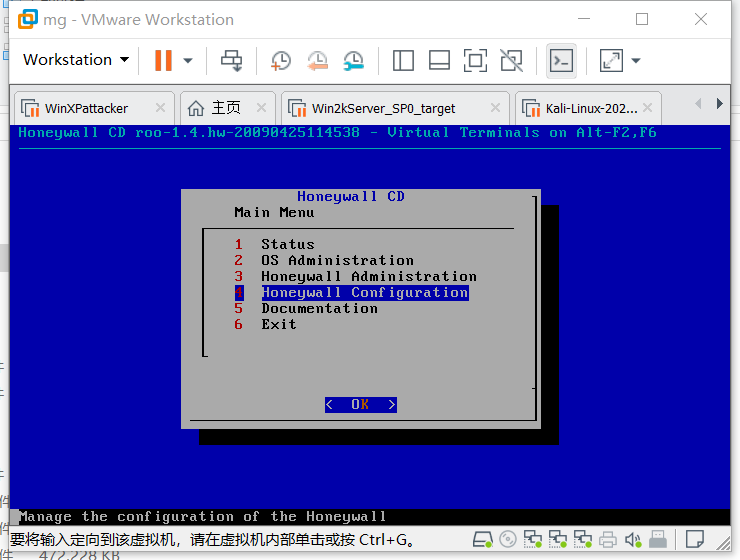
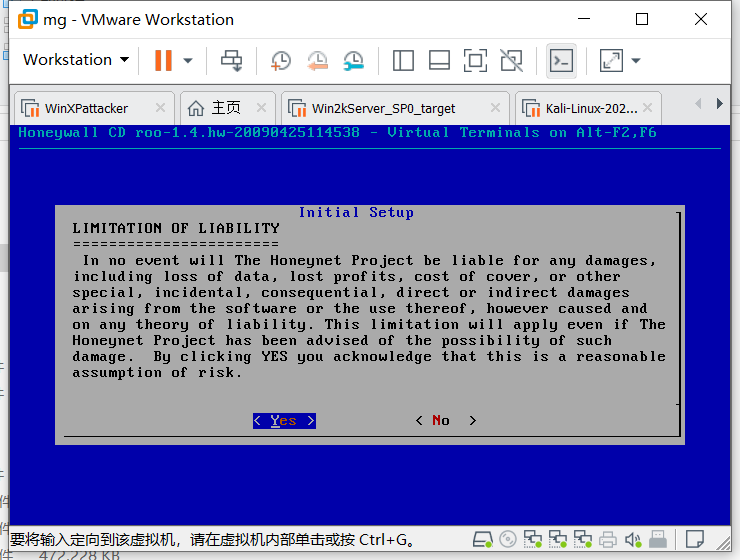
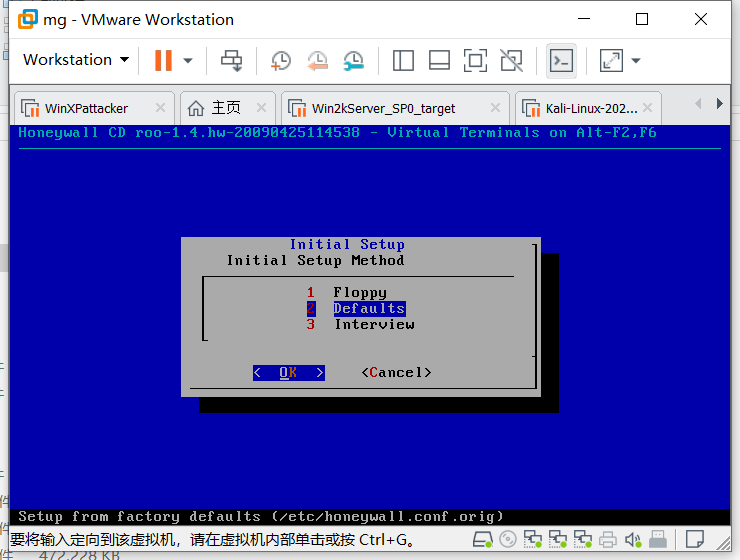
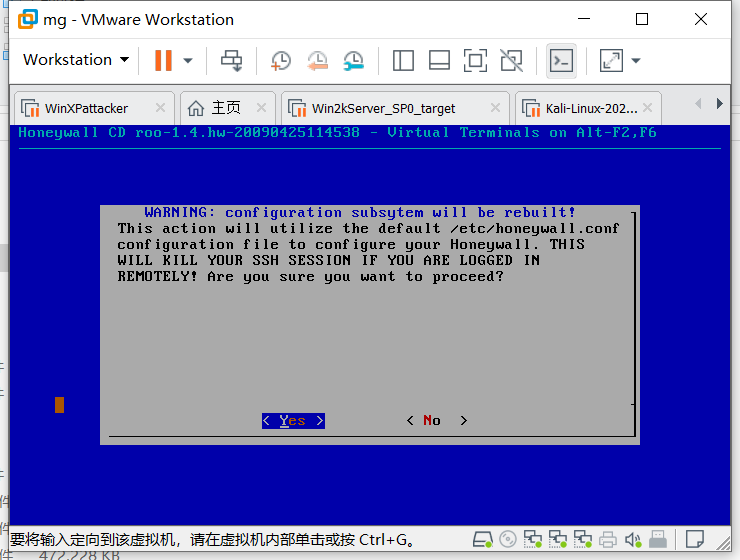
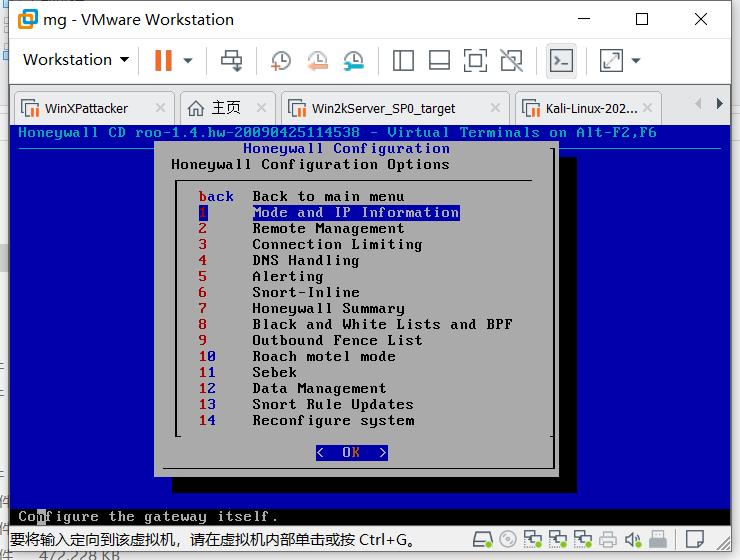
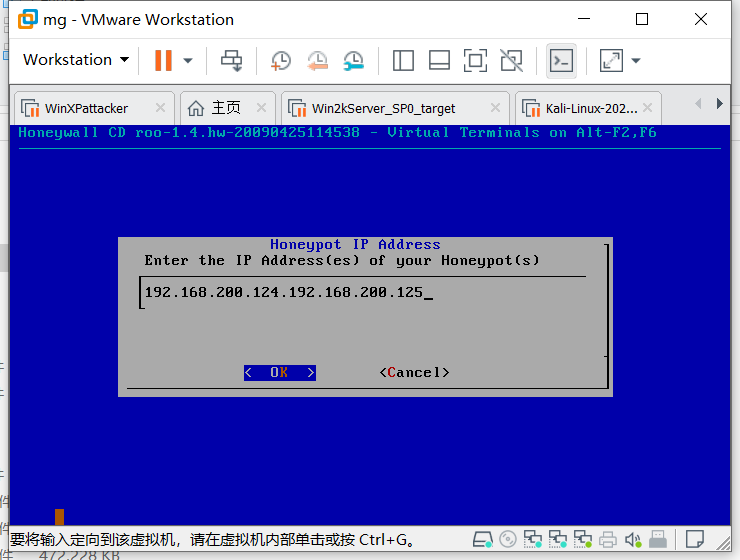
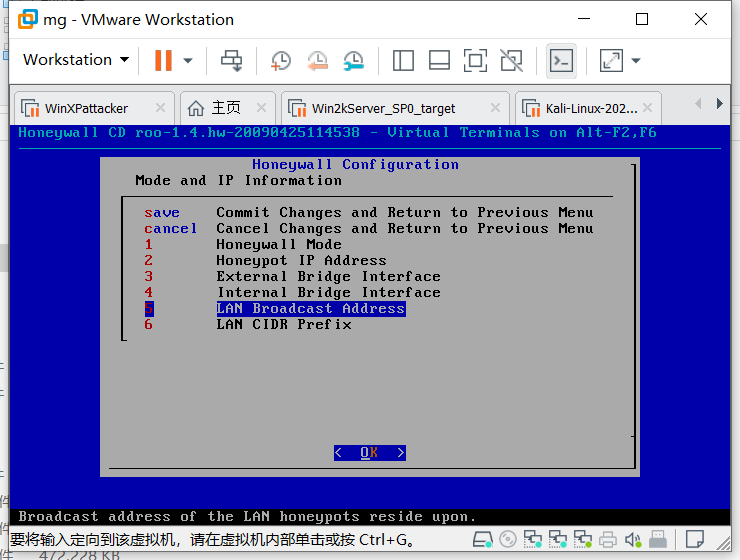
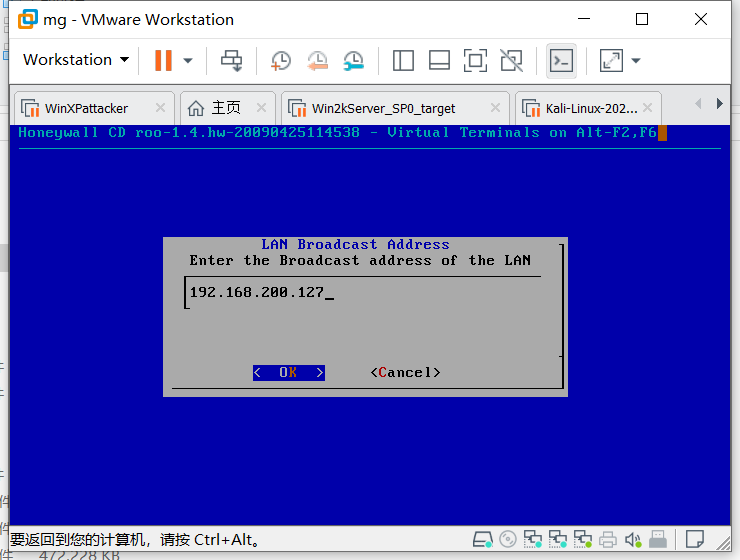
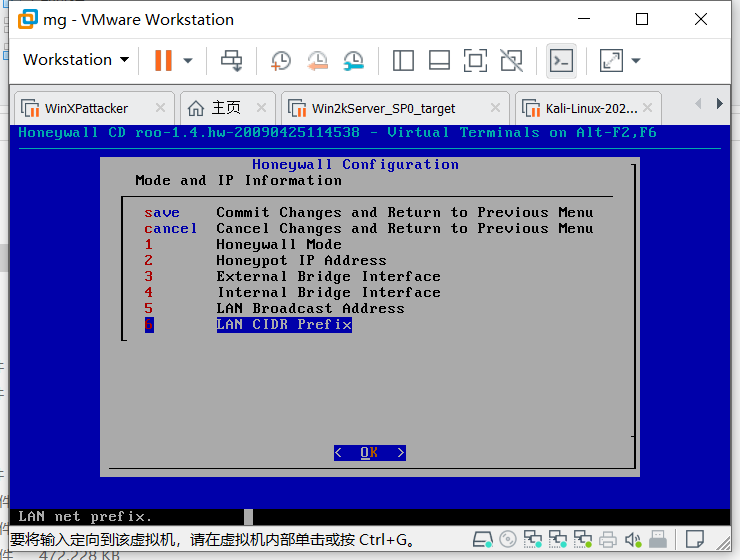

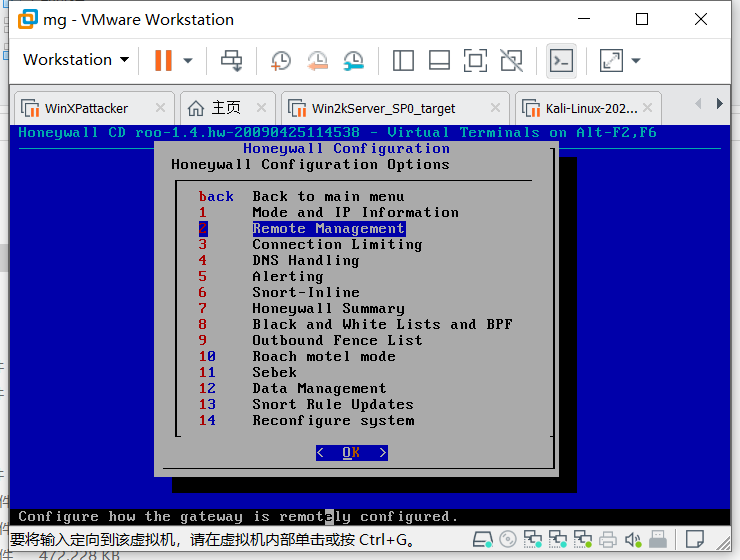
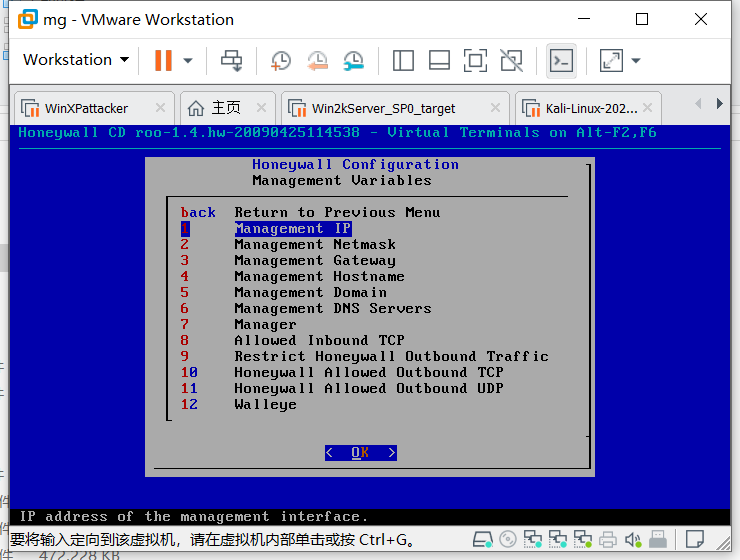
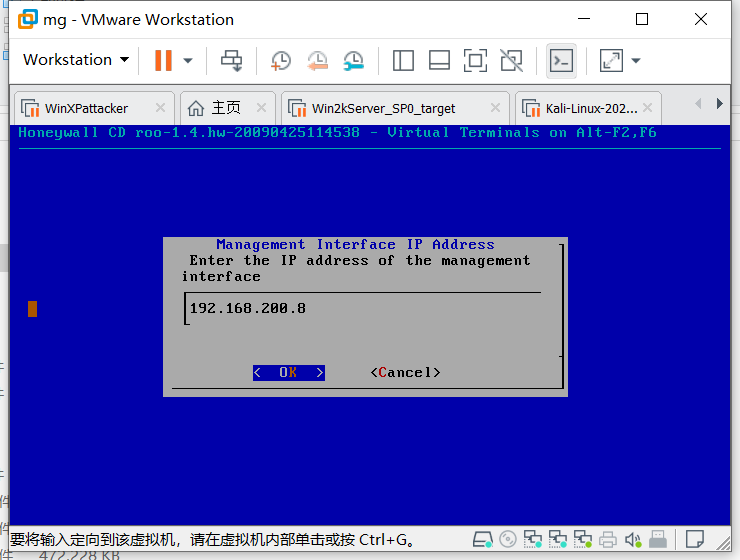
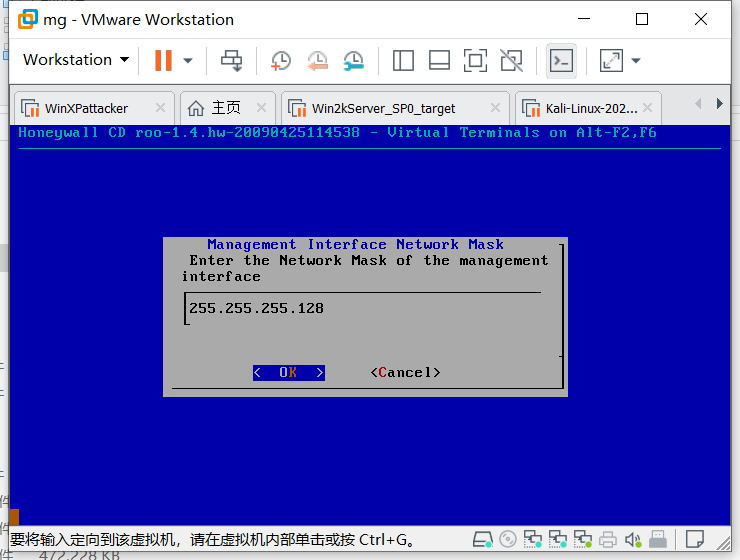
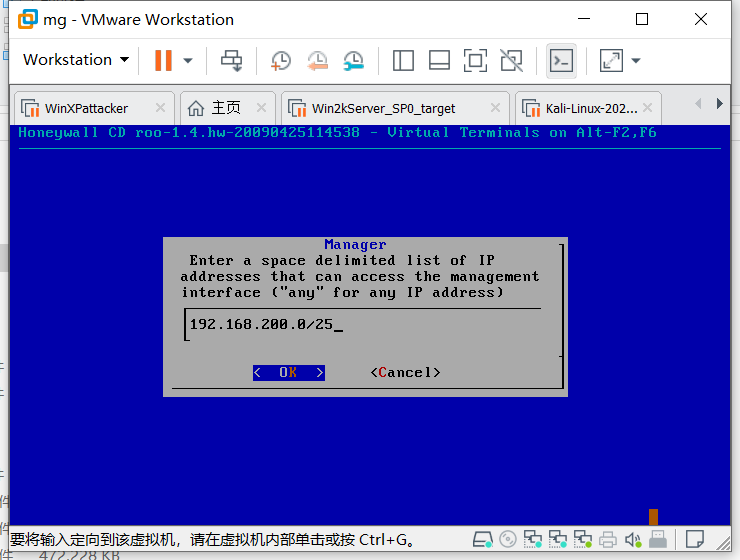
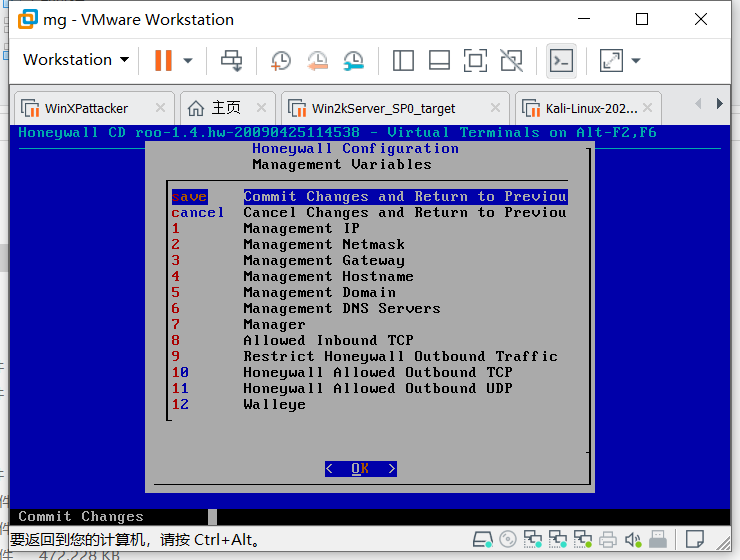
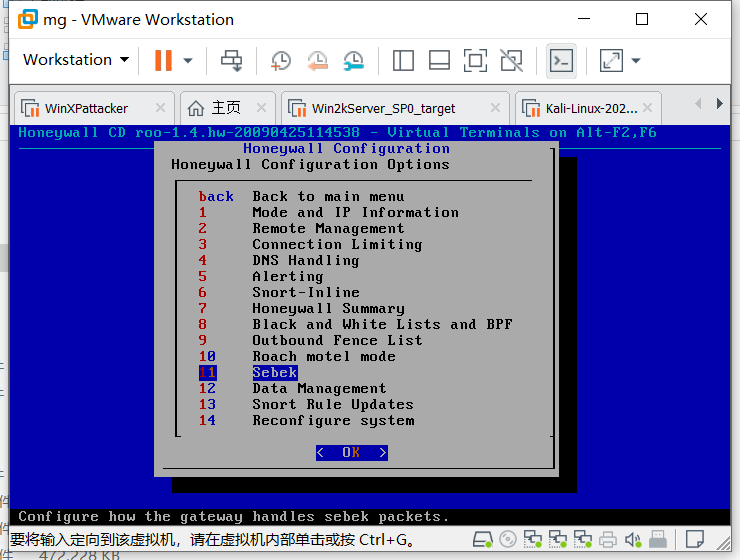
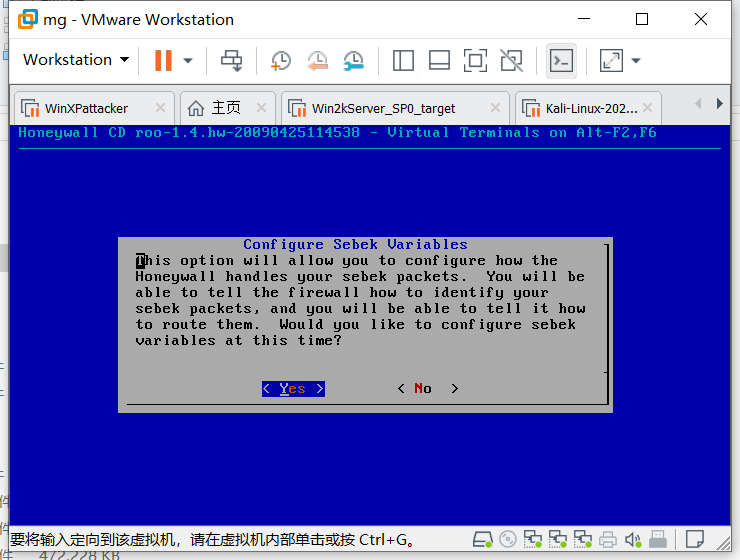
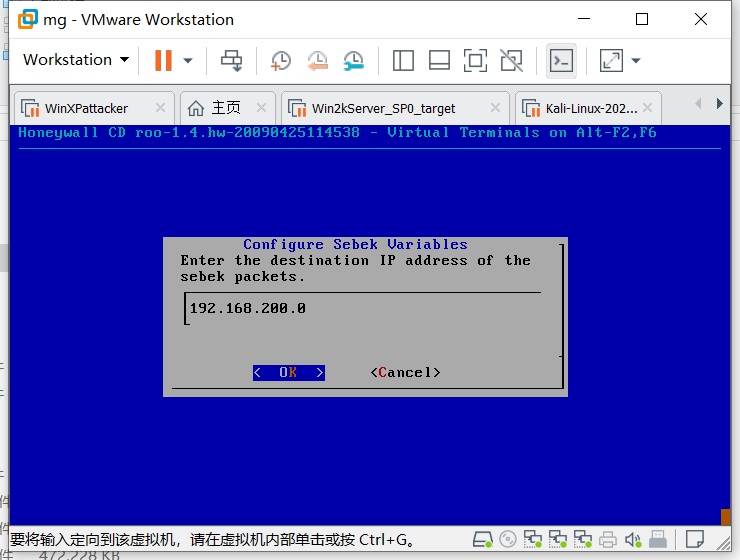
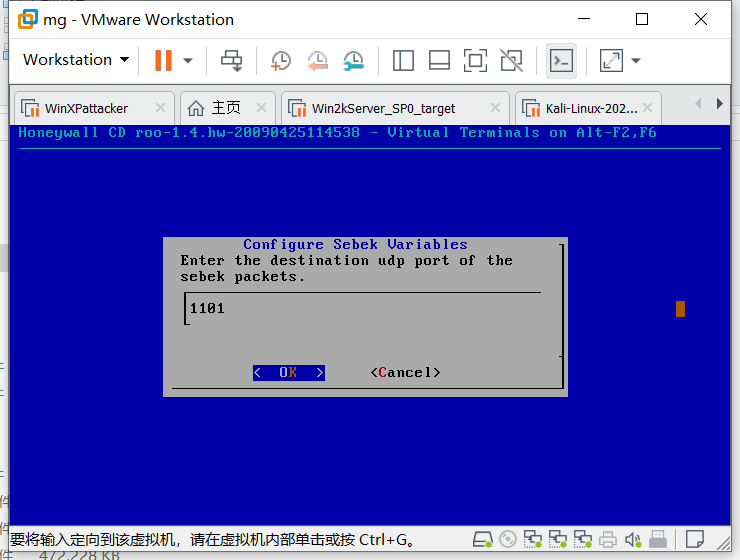
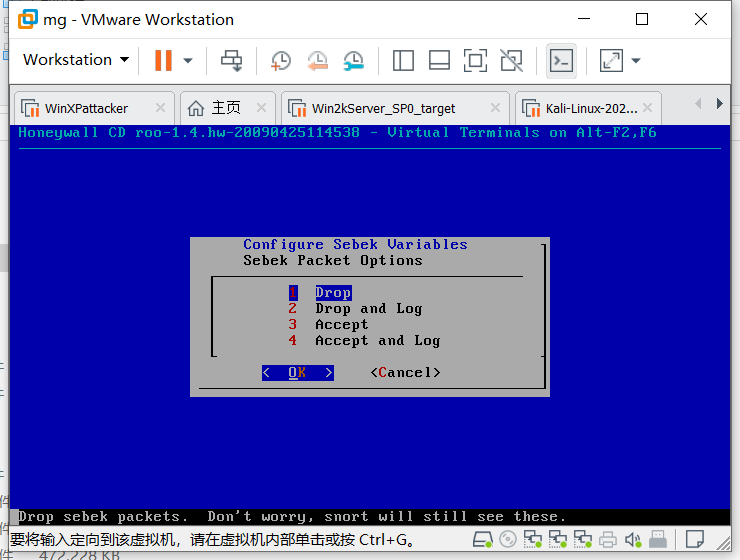
-
在windowsattacker中打开浏览器进入地址https://192.168.200.8
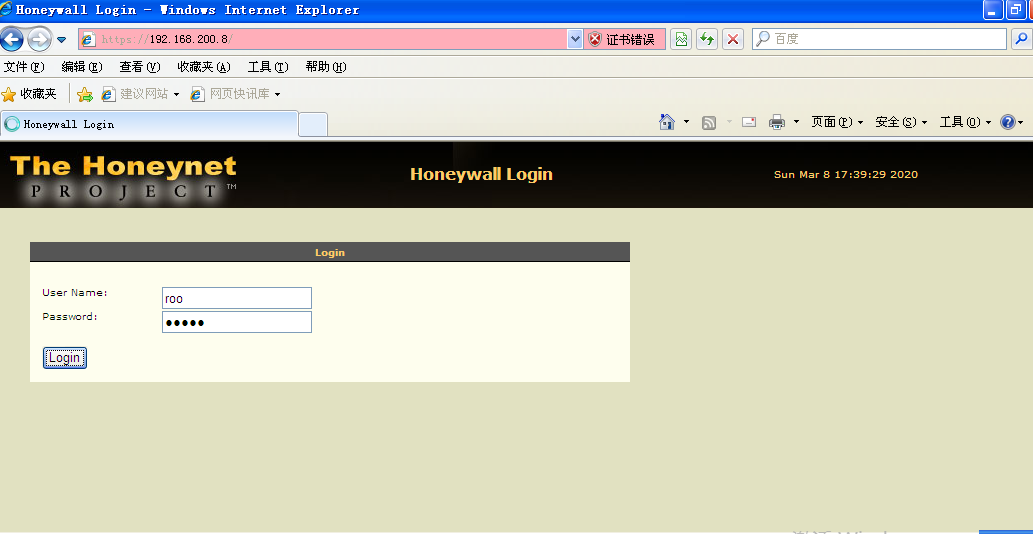
-
在蜜罐网关中使用
su -提权,运行命令tcpdump -i eth0 icmp

-
切换到kali攻击机中攻击靶机Linux Metasploitable
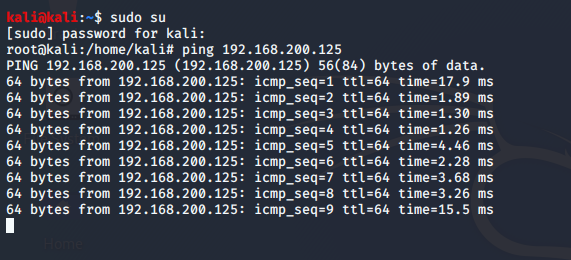
3.学习中遇到的问题及解决
- 问题1:VM多开虚拟机卡顿
- 问题1解决方案:等待电脑响应···
4.学习感悟、思考等)
刚开始环境搭建的时候一脸懵逼,后来从网络上看到网络拓扑图以及完整的环境搭建流程后稍有感触。
不过在环境搭建最后阶段虚拟机老是卡顿,尤其是攻击机windows Attacker经常会提示无响应,初步分析为电脑装的软件过多,磁盘空间不充足导致,后续会加紧排查。